Când porniți computerul Windows, ecranul de întâmpinare apare după câteva secunde, apoi apare ecranul de conectare. Apoi trebuie să introduceți parola pentru a vă accesa desktopul. Unii utilizatori consideră că întregul proces de pornire este puțin cam lung și preferă să sară direct la desktop.
Cum fac să pornesc Windows direct pe desktop?
Dezactivați cerințele privind numele de utilizator și parola
- apasă pe Windows și R taste pentru a deschide un nou Fereastra de rulare.
- Tip netplwiz și apăsați Enter.
- Debifați caseta de selectare care spune Utilizatorii trebuie să introducă un nume de utilizator și o parolă pentru a utiliza acest computer.
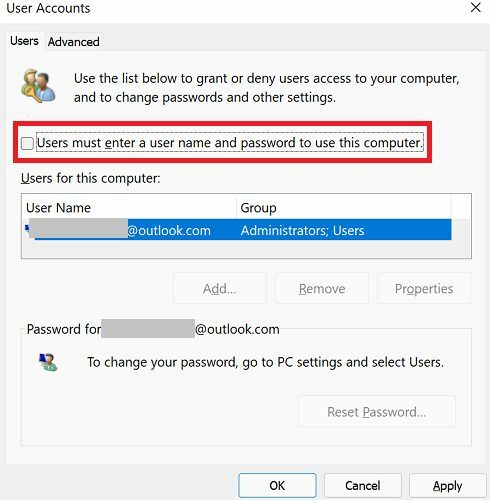
- Lovit aplica, confirmați parola și apăsați Bine.
- Reporniți computerul și verificați dacă sunteți conectat automat.
Dezactivați cerințele de conectare când sunteți absent
Apropo, puteți modifica setările sistemului pentru a împiedica Windows să vă ceară parola atunci când vă treziți din somn.
- Mergi la Setări.
- Apoi navigați la Conturi.
- Selectați Opțiuni de conectare.
- Derulați în jos la Setari aditionale.
- Cand esti intrebat, "Dacă ați fost plecat, când ar trebui să vă solicite Windows să vă conectați din nou" Selectați Nu.
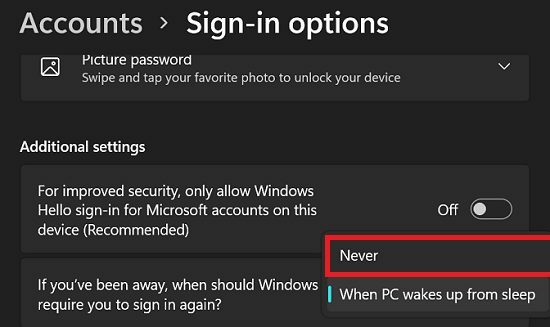
Uneori, poate fi necesar primul instruiți Windows să nu vă solicite să vă conectați din nou dacă ați fost plecat. Apoi, puteți dezactiva cerințele privind numele de utilizator și parola la pornirea mașinii, așa cum se arată mai sus.
Cuvânt de precauție
Instruiți Windows să omite ecranul de conectare și să sară direct la desktop numai dacă sunteți singura persoană care folosește acel computer. Dacă mai mulți utilizatori au acces la aceeași mașină, creați un cont separat protejat prin parolă pentru fiecare utilizator.
Concluzie
Dacă doriți să porniți Windows direct pe desktop, accesați setările contului și dezactivați opțiunea care spune „Utilizatorii trebuie să introducă un nume de utilizator și o parolă pentru a utiliza acest computer.” În plus, nu uitați să dezactivați opțiunea care necesită ca Windows să vă solicite parola dacă ați fost plecat o perioadă.
Ai reușit să-ți modifici setările și să sari direct pe desktop? Spune-ne în comentariile de mai jos.